Desenvolvimento - PHP
Instalando o EasyPHP no Windows
Veja neste artigo uma forma muito simples e prática de instalar o EasyPHP em um computador com Windows e assim poder criar páginas em php com banco de dados mysql.
por Ricardo ArrigoniOlá pessoal, neste artigo vou mostrar como instalar e configurar um dos melhores e mais usados servidores php do mercado. Estamos falando do EasyPHP, que está disponível para download em http://www.easyphp.org/download.php e é totalmente grátis.
O EasyPHP é um servidor php muito simples de se instalar e de se usar e com ele tudo que você precisa para começar a estudar o php e programar nessa linguagem é instalado no mesmo conjunto, ele contém o Servidor Apache, o PHP e o banco de dados MySQL.
Apesar de ser uma coisa bem simples de se fazer, muita gente que está começando a programar em PHP tem a dúvida de como instalar um servidor na sua máquina local. Além do EasyPHP, existem diversos outros servidores, como o WAMP, XAMP, além da possibilidade de se instalar manualmente o Apache, o MySQL e o PHP na máquina, mas isso já é um pouco mais complexo. A intenção do artigo é ensinar de maneira rápida e prática como instalar todo o pacote.
Após fizermos o download vamos começar a instalação do mesmo. A instalação é bem simples, é bem no esquema de next, next, finish, como vamos ver a seguir:
Vamos abrir o arquivo que acabamos de baixar dando dois cliques nele, vai aparecer a seguinte tela: Basta clicar em next.
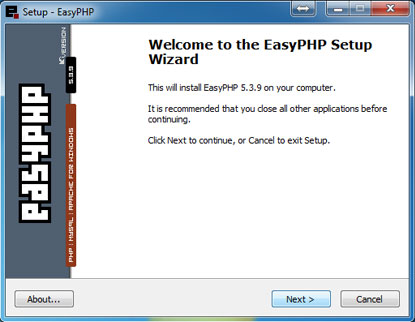
Figura 1: Tela inicial de instalação
Após clicarmos em next deveremos clicar em aceitar e novamente em next:
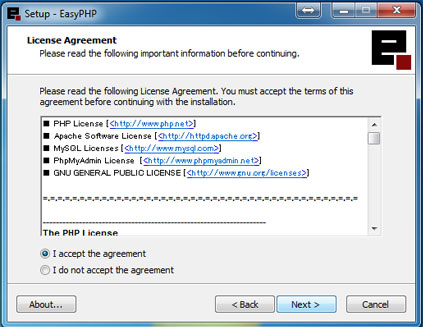
Figura 2: Tela de Termos de Uso
Após aceitar os termos de uso do programa, deveremos clicar em next para podermos escolher o caminho onde o programa irá ser instalado.
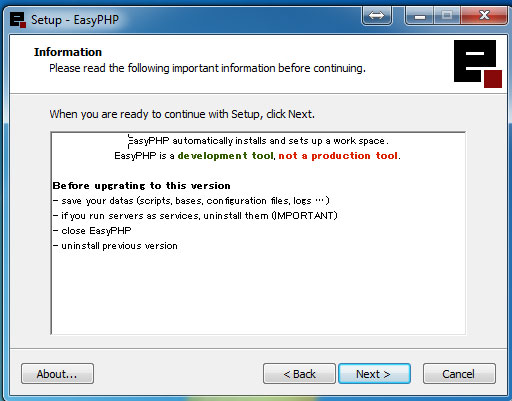
Figura 3: Terceira tela de instalação do Easy Php
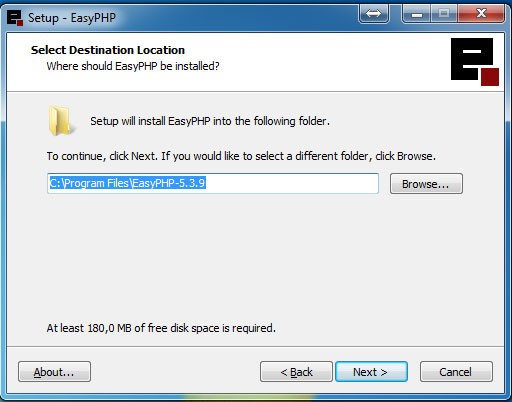
Figura 4: Escolha do caminho onde o programa será instalado.
Após definirmos o local de instalação, poderemos definir o nome da pasta em que o servidor será instalado, no nosso exemplo iremos manter o nome padrão, mas você pode ficar a vontade para alterar tanto o nome quanto o caminho como você bem quiser.
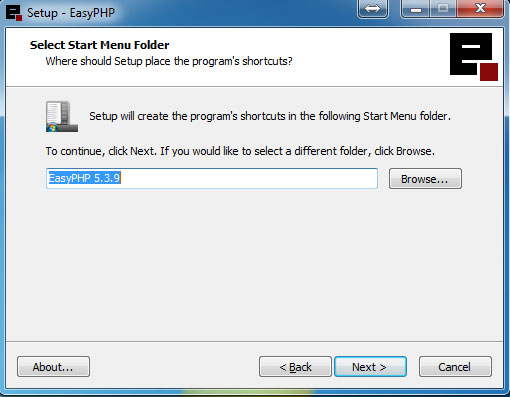
Figura 5: Definindo um nome para a Pasta do EasyPhp
Após terminarmos de definir tudo sobre a instalação, basta conferirmos se o caminho e o nome da pasta estão corretos e clicar em Install para iniciar a instalação do servidor.
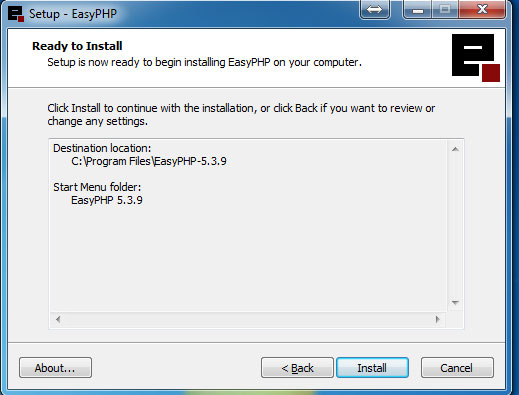
Figura 6: Instalando o Servidor Easy Php
Caso ocorra tudo bem com a instalação a seguinte imagem irá aparecer, caso queira ver o arquivo de ajuda você pode deixar marcado a opção Open Help, mas no nosso caso deixamos desmarcados e deixamos marcado apenas a opção de Launch EasyPHP para poder executar e iniciar o servidor, basta clicar em finish.
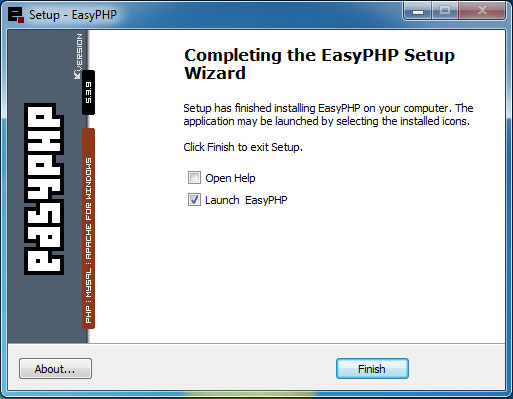
Figura 7: Finalizando a instalação do EasyPHP.
Agora vamos abrir o nosso EasyPHP para ver se está tudo funcionando corretamente, para abrir, basta dar dois cliques no ícone do EasyPHP na barra de ferramentas do Windows, próximo ao relógio do sistema, como mostra a imagem a seguir:

Figura 8: Abrindo EasyPHP
Após abrir o EasyPHP, se os servidores estiverem funcionando perfeitamente ele deverá aparecer como na Figura 9, com o Servidor Apache e o Banco de dados MySQL iniciados(Started).
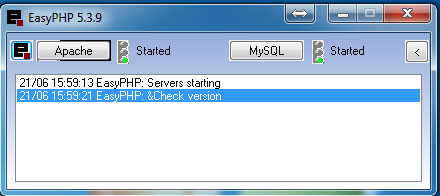
Figura 9: Servidor Apache e Banco de dados MySQL funcionando.
Agora, todo arquivo .php que você queira criar e utilizar deverá ser salvo dentro da pasta C:\Program Files\EasyPHP-5.3.9\www, onde:
- Program Files - É a sua pasta de Arquivos de Programas
- EasyPHP-5.3.9 - É o nome da pasta que você definiu no início da instalação
- WWW - é a pasta em que os arquivos deverão ser salvos.
Para visualizar os seus sistemas agora basta acessar o seu navegador e escrever localhost ou então 127.0.0.1.
Espero que tenham entendido como instalar o EasyPHP e espero que tenham gostado do artigo, que apesar de bem simples, pode ser muito útil para quem está começando no PHP.
Um abraço e até a próxima.
Ricardo Arrigoni - Desenvolvedor Front-end e Analista SEO.

